Πώς να διορθώσετε εάν ο εκτυπωτής My Brother δεν εκτυπώνει κανένα αρχείο
μικροαντικείμενα / / August 04, 2021
Διαφημίσεις
Χρησιμοποιείτε τον εκτυπωτή Brother.; Δεν εκτυπώνει σωστά τα έγγραφά σας.; Στη συνέχεια, σε αυτόν τον οδηγό, θα σας δώσω μερικές αποτελεσματικές λύσεις για την επίλυση αυτού του ζητήματος. Αρχικά, ας μιλήσουμε για το γιατί ο εκτυπωτής δεν σας επιτρέπει να εκτυπώσετε κανένα αρχείο. Το πρόγραμμα οδήγησης του εκτυπωτή σας ενδέχεται να είναι ξεπερασμένο. Ένας άλλος πιθανός λόγος μπορεί να είναι η ουρά εκτύπωσης να κολλήσει λόγω των ημιτελών εργασιών εκτύπωσης. Εάν χρησιμοποιείτε πολλούς εκτυπωτές σε διαφορετικούς χρόνους, τότε πιθανώς να το χρησιμοποιήσετε Αδελφός εκτυπωτής πρέπει να το ορίσετε ως τον προεπιλεγμένο εκτυπωτή σας.
Μπορεί να υπάρχει ένας άλλος απλός λόγος για την εκτύπωση των αρχείων σας. Αυτό είναι η έλλειψη σωστής σύνδεσης μεταξύ του υπολογιστή / του φορητού υπολογιστή και του εκτυπωτή. Συχνά όταν επιλέγουν ασύρματη εκτύπωση, οι άνθρωποι χάνουν το γεγονός ότι τόσο ο εκτυπωτής όσο και ο υπολογιστής πρέπει να βρίσκονται στο ίδιο WiFi για να εκτυπώσουν οτιδήποτε. Τέλος πάντων, ας δούμε πώς να διορθώσουμε αυτά τα ζητήματα και να συνεχίσουμε την εκτύπωση στον εκτυπωτή Brother σας.

Περιεχόμενα σελίδας
- 1 Τρόπος διόρθωσης εάν ο εκτυπωτής My Brother δεν εκτυπώνει: Αντιμετώπιση προβλημάτων
- 2 Ορίστε τον Brother Printer ως τον προεπιλεγμένο εκτυπωτή στον υπολογιστή σας
- 3 Διορθώστε τη σύνδεση του Brother Printer και του υπολογιστή σας
- 4 Ενημερώστε το πρόγραμμα οδήγησης του εκτυπωτή Brother
- 5 Εκκαθάριση εργασιών σε εκκρεμότητα από την ουρά εκτύπωσης
- 6 Προσπαθήστε να επανεκκινήσετε την ουρά εκτύπωσης
- 7 Επαναφέρετε τον εκτυπωτή
Τρόπος διόρθωσης εάν ο εκτυπωτής My Brother δεν εκτυπώνει: Αντιμετώπιση προβλημάτων
Ας ξεκινήσουμε με την επίλυση του ζητήματος του εκτυπωτή Brother να μην εκτυπώνεται κανένα αρχείο. Μπορείτε να χρησιμοποιήσετε οποιαδήποτε μέθοδο από αυτό έως ότου ο εκτυπωτής σας μπορεί να κάνει τη δουλειά του.
Διαφημίσεις
Ορίστε τον Brother Printer ως τον προεπιλεγμένο εκτυπωτή στον υπολογιστή σας
Μπορείτε να συνδέσετε τον υπολογιστή σας σε πολλούς εκτυπωτές. Ωστόσο, αυτό μπορεί να προκαλέσει την αδυναμία λειτουργίας του εκτυπωτή Brother. Επομένως, πρέπει να το ορίσετε ως προεπιλεγμένη συσκευή εκτύπωσης. Να κάνω αυτό,
- Εάν χρησιμοποιείτε Windows 10, στο πλαίσιο αναζήτησης των Windows, πληκτρολογήστε Printers
- Καθώς πληκτρολογείτε την επιλογή Εκτυπωτές και σαρωτές θα εμφανιστεί
- Κάντε κλικ Ανοιξε
- Θα δείτε τη λίστα εκτυπωτών που έχουν συνδεθεί και χρησιμοποιηθεί στον υπολογιστή σας
- Μεταβείτε στον εκτυπωτή Brother.
- Κάντε δεξί κλικ πάνω του και επιλέξτε Καθορίστε ως προεπιλεγμένο εκτπυπωτή
Για την παλαιότερη έκδοση του λειτουργικού συστήματος Windows, μπορείτε να μεταβείτε στο Πίνακας Ελέγχου και μετά πηγαίνετε στο Συσκευές και εκτυπωτές. Θυμηθείτε ότι μόλις ορίσετε τον προεπιλεγμένο εκτυπωτή, δοκιμάστε να δοκιμάσετε την εκτύπωση μερικών αρχείων για να δείτε ότι λειτουργεί ή όχι.
Διορθώστε τη σύνδεση του Brother Printer και του υπολογιστή σας
Εάν προσπαθείτε να εκτυπώσετε μέσω WiFi, βεβαιωθείτε ότι ο υπολογιστής και ο εκτυπωτής βρίσκονται στο ίδιο δίκτυο. Εκτός αυτού, το δίκτυο πρέπει να είναι σταθερό και να μην διακόπτεται κατά την εκτύπωση.
Σε περίπτωση που ο εκτυπωτής Brother σας είναι συνδεδεμένος στον υπολογιστή σας μέσω καλωδίου USB και δεν μπορεί να εκτυπώσει, δοκιμάστε το. Αποσυνδέστε το καλώδιο του εκτυπωτή από τον υπολογιστή σας και προσπαθήστε να επανασυνδεθείτε ξανά. Μπορείτε επίσης να επανασυνδέσετε τον εκτυπωτή μέσω άλλης θύρας USB.
Ενημερώστε το πρόγραμμα οδήγησης του εκτυπωτή Brother
Ακολουθούν τα χειροκίνητα βήματα για την ενημέρωση του προγράμματος οδήγησης του εκτυπωτή του Brother.
Διαφημίσεις
- Μεταβείτε στον ιστότοπο του Brother Global
- Μόλις προσγειωθείτε στην αρχική σελίδα, μεταβείτε στο η δεξιά πλευρά
- Κάντε κλικ στο Προϊόντα / Υποστήριξη
- Επιλέξτε το δικό σας περιοχή / γλώσσα
- Στη συνέχεια, κάτω Κατηγορία προιόντος, πρέπει να κάνετε κλικ Εκτυπωτής καθώς προσπαθείτε να αναβαθμίσετε το πρόγραμμα οδήγησης του εκτυπωτή σας
- Στην επόμενη οθόνη κάντε κλικ στο Υποστήριξη και λήψεις
- Στη συνέχεια, κάτω από το πλαίσιο αναζήτησης προϊόντων εισαγάγετε τον αριθμό μοντέλου του Brother Printer
Σημείωση: Για να μάθετε τον αριθμό μοντέλου του εκτυπωτή σας, ελέγξτε το επάνω μέρος ή την πλευρά του εκτυπωτή. Θα δείτε κάποιο αλφαριθμητικό κωδικό χωρισμένο με παύλα. Αυτός είναι ο αριθμός μοντέλου. Για παράδειγμα HL-3170CDW. Μπορεί να είναι ένας παρόμοιος κωδικός στον εκτυπωτή σας.
Εκκαθάριση εργασιών σε εκκρεμότητα από την ουρά εκτύπωσης
Εάν οι προηγούμενες εκδόσεις εκτύπωσης είναι ελλιπείς ή εξακολουθούν να παραμένουν στην ουρά που θα επηρεάσουν τις νέες εργασίες εκτύπωσης, θα εκχωρήσετε τον εκτυπωτή Brother σας. Επομένως, πρέπει να διαγράψετε τις εκκρεμείς εργασίες από την ουρά εκτύπωσης.
- Τύπος Windows + R
- Στο πλαίσιο διαλόγου εκτέλεσης, πληκτρολογήστε Υπηρεσίες. msc και πατήστε enter
- Στη λίστα των υπηρεσιών που εμφανίζονται πλοηγηθείτε στο Εκτύπωση ουράς
- Κάντε δεξί κλικ πάνω του και κάντε κλικ στο Να σταματήσει
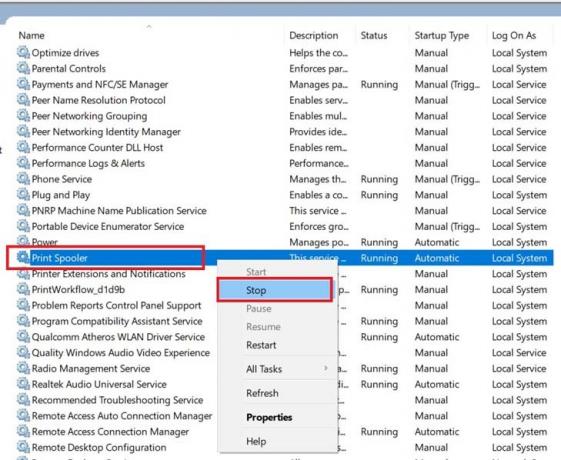
- Στη συνέχεια, πατήστε Windows + E για να ανοίξετε την Εξερεύνηση των Windows
- Τώρα επικολλήστε την ακόλουθη διαδρομή στη διαδρομή διεύθυνσης.
% windir% \ System32 \ spool \ ΕΚΤΥΠΩΤΕΣ
- Όταν πατήσετε enter μετά την είσοδο στην παραπάνω διαδρομή, θα εμφανιστεί η ακόλουθη διαδρομή και θα ανοίξει ο φάκελος PRINTERS

- Βεβαιωθείτε ότι έχετε διαγράψει όλα τα αρχεία που υπάρχουν σε αυτόν το φάκελο
- Πάλι πηγαίνετε στο Υπηρεσίες και πλοήγηση για εκτύπωση ουράς
- Κάντε δεξί κλικ πάνω του και επιλέξτε Αρχή
Προσπαθήστε να επανεκκινήσετε την ουρά εκτύπωσης
Εδώ είναι μια άλλη λύση που μπορείτε να δοκιμάσετε.
- Στο πλαίσιο αναζήτησης των Windows, πληκτρολογήστε Υπηρεσίες και κάντε κλικ Ανοιξε
- Μεταβείτε στο Print Spooler μεταβαίνοντας στις υπηρεσίες που εκτελούνται ενεργά στον υπολογιστή σας
- Κάντε δεξί κλικ πάνω του και κάντε κλικ Επανεκκίνηση
- Μόλις γίνει επανεκκίνηση, κάντε ξανά δεξί κλικ στο Print Spooler και κάντε κλικ στο Ιδιότητες
- Σύμφωνα με το Γενικός καρτέλα ορίστε το Τύπος εκκίνησης σε Αυτόματη
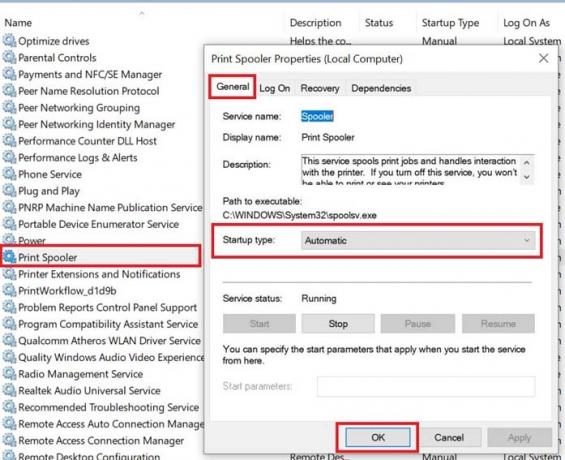
- Κάντε κλικ Εντάξει για να επιβεβαιώσετε
Τώρα, μετά την επανεκκίνηση, δοκιμάστε να εκτυπώσετε οποιοδήποτε αρχείο και ελέγξτε αν ο εκτυπωτής Brother σας λειτουργεί ή εξακολουθεί να μην είναι σε θέση να εκτυπώσει τίποτα.
Διαφημίσεις
Επαναφέρετε τον εκτυπωτή
Μία από την τελική αντιμετώπιση προβλημάτων που μπορεί να σας βοηθήσει να συνεχίσετε την εκτύπωση στον εκτυπωτή Brother είναι η επαναφορά εργοστασιακά στον εκτυπωτή. Όπως συμβαίνει με οποιαδήποτε άλλη επαναφορά, όλες οι ρυθμίσεις και οι προσαρμογές για τον εκτυπωτή θα καταργηθούν. Πηγαίνετε μόνο για επαναφορά του εκτυπωτή Brother σας εάν όλες οι άλλες επιδιορθώσεις δεν επιδιορθώσουν το πρόβλημα εκτύπωσης.
Επομένως, δοκιμάστε όλες τις παραπάνω μεθόδους αντιμετώπισης προβλημάτων για να διορθώσετε το πρόβλημα εκτύπωσης στον εκτυπωτή Brother. Είμαι σίγουρος ότι θα μπορείτε να εκτυπώσετε το αρχείο χρησιμοποιώντας το. Δείτε περισσότερα τέτοια συμβουλές και κόλπα των Windows από το GetDroidTips.



![Πώς να εγκαταστήσετε το ROM Stock στο BLU Studio G4 [Firmware Flash File]](/f/ea361f9e609538cd3bdfd12461441877.jpg?width=288&height=384)